Mest pålitelige måter å komprimere en video for WhatsApp
Mange sosiale medieplattformer blir opprettet i dag for å gjøre kommunikasjonen mer praktisk. Og en av disse er WhatsApp. Med WhatsApp vil avstand aldri være et problem fordi du kan utveksle bilder og videoer for å bli oppdatert med hverandre. Tvert imot, noen videoer inneholder en stor filstørrelse, så som et resultat vil sendingen mislykkes. Og denne typen bekymringer er ikke særegne lenger fordi mange individer har opplevd dem. Derfor har dette innlegget kommet med løsninger på hvordan komprimere en video for WhatsApp.
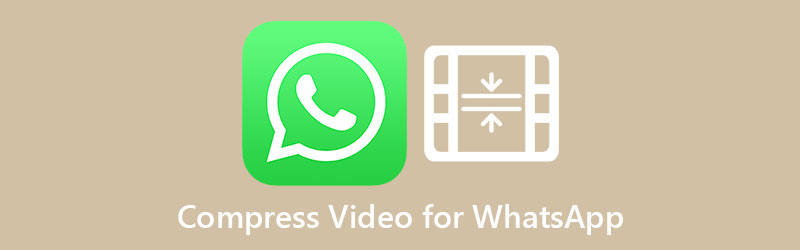

Del 1. Hvorfor trenger du å komprimere en video på WhatsApp
Whatsapp støtter ikke deling av filer som er større enn 64 MB. Det er upraktisk for massive medier, hovedsakelig når filen krever en hasteoverføring. Det er derfor det er nødvendig å komprimere en video før du sender den over WhatsApp. Fordi filmer bruker mye plass og båndbredden er begrenset, brukes videokomprimering for å komprimere innholdet. Komprimering er å komprimere innholdet i en fil til en mindre plass.
Del 2. Topp 3 måter å komprimere video for WhatsApp
Vidmore Video Converter er en fleksibel programvare som fungerer på Windows- og Mac-datamaskiner. Det er en frittstående applikasjon som fungerer uten internettilgang. Dette programmet vil konvertere, forbedre, trekke ut, kombinere og redusere lyd- og videofiler. Det er derfor de fleste brukere setter pris på dette verktøyets kapasitet til å utføre mange jobber.
Vidmore Video Converter støtter et bredt utvalg av lyd- og videofiltyper. I tillegg lar det brukere forbedre antallet filer. Og de kan enkelt redigere det på grunn av programmets brukervennlige grensesnitt. Videre er Vidmore Video Converter i stand til batchkonvertering. I dette scenariet sparer det forbrukerne tid.
Vidmore Video Converter støtter en rekke komprimeringsmetoder for MP4-filmer. For å begynne, kutt videoens lengde. Den andre metoden er å redusere videooppløsningen. Til slutt, bruk verktøykassens videokompressor direkte. Nedenfor vil vi demonstrere mange metoder for å komprimere en video.
Valg 1: Bruk verktøykassen til å komprimere video
Trinn 1: Vidmore Video Converter må lastes ned for å bruke dette programmet. Du må først gå til verktøyets hjemmeside og deretter klikke på Gratis nedlasting alternativ.
Steg 2: Naviger til Verktøykasse området av Vidmore Video Converter når den har blitt lansert.
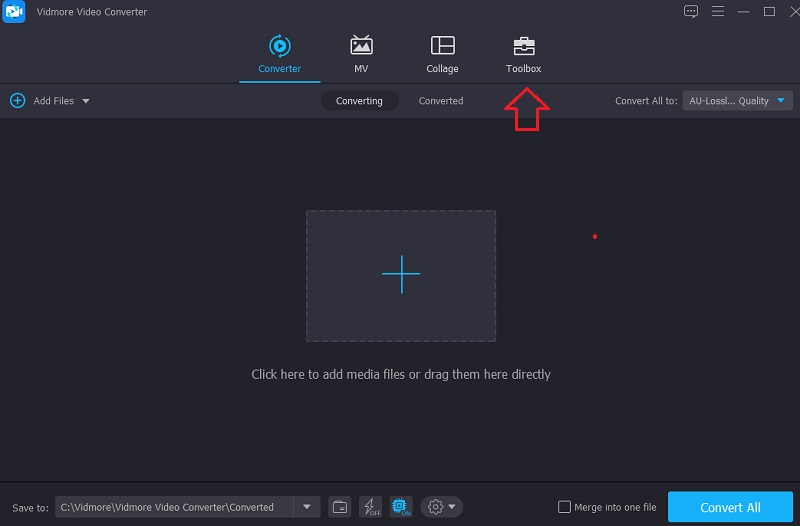
Trinn 3: Hvis du er i Verktøykasse område, velg Videokompressor fra rullegardinmenyen. Så, når I tillegg til symbolet vises, velg det og velg videoen du vil laste opp.

Trinn 4: Ved å dra glidebryteren til venstre kan du redusere størrelsen på filmen. Etter det, trykk på Komprimere knappen til høyre.

Valg 2: Komprimer video ved å forkorte videoen
Trinn 1: Når programvaren er oppe og kjører, bør du kunne se hovedskjermen. Klikk på Legg til filer -knappen på venstre side av siden, eller, hvis du foretrekker det, trykk på I tillegg til symbolet i midten av skjermen og velg filen du vil legge til.
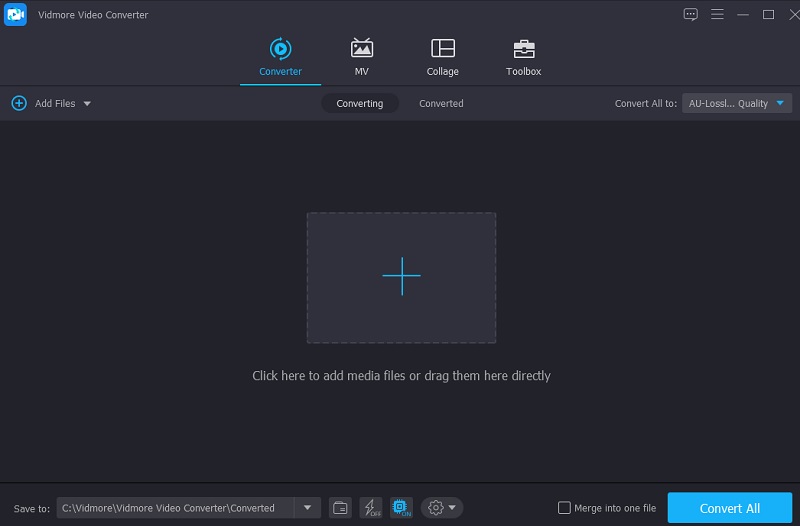
Steg 2: Etter at du har lastet opp filen, kan du velge den ved å klikke på Saks symbolet under videoen. Deretter vil den vise trimmeverktøyene du kan bruke. For å redusere størrelsen på MP4-filen må du dra glidebryterne til venstre og høyre på skjermen. Og så, etter at du er ferdig, klikker du på Lagre knapp.
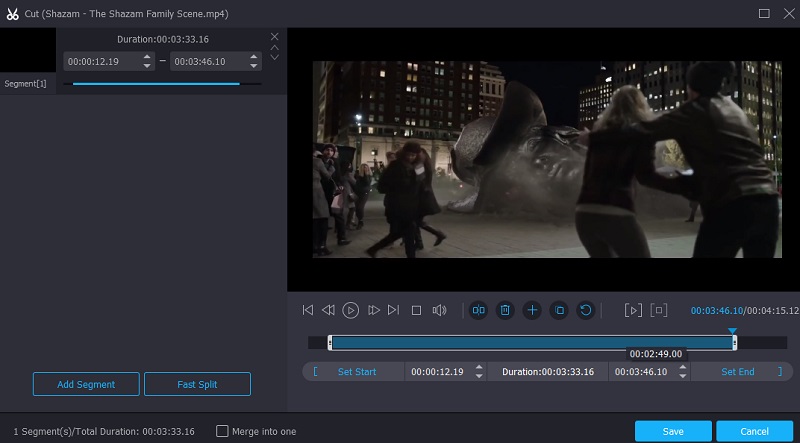
Trinn 3: Etter at du har lagret justeringene du har gjort i videoklippet ditt, vil du bli sendt tilbake til den forrige. For å laste ned den komprimerte videoen, velg Konverter alle fra rullegardinmenyen.
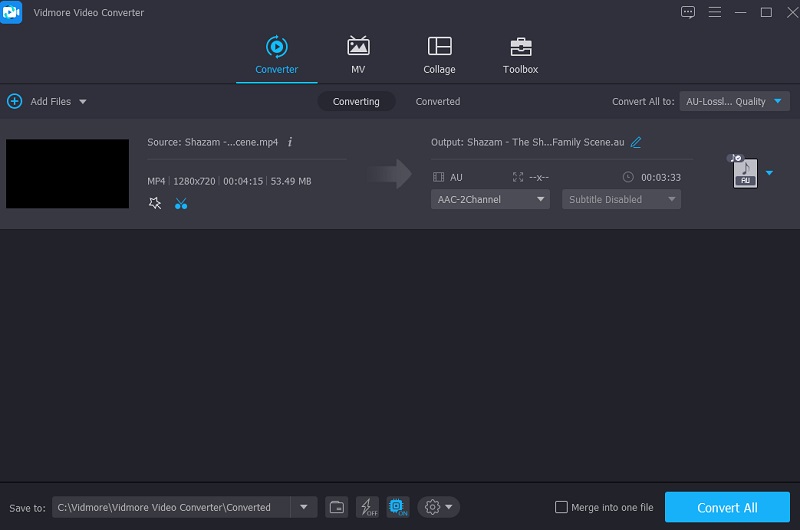
Valg 3: Reduser oppløsningen til en video for å gjøre den mindre
Trinn 1: Etter å ha fullført videoopplastingen på hovedsiden, kan du gå til Profil kategorien.
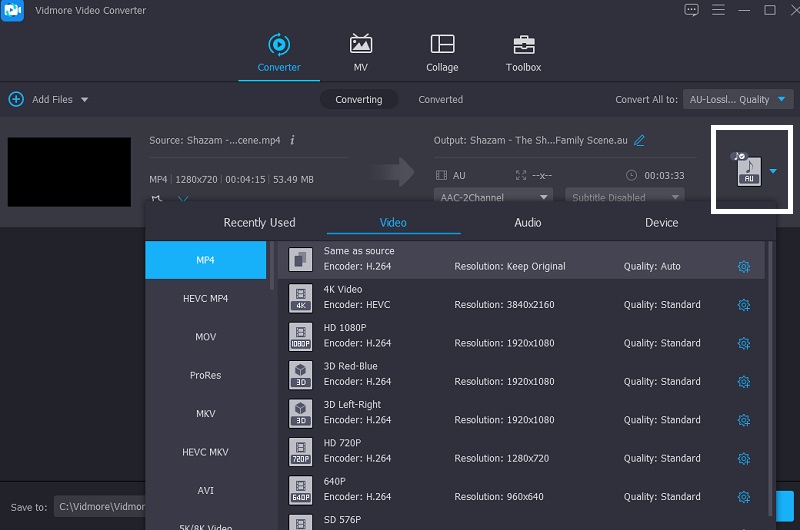
Steg 2: Etter å ha valgt Profil alternativet, velg Video for å se de andre tilgjengelige formatene. Du kan finne Innstillinger på høyre side av MP4-formatet, på den nedre delen av formatet. Etter det vil den presentere deg med Egendefinert profil. Reduser størrelsen på videoen din ved å velge en lav oppløsning fra rullegardinmenyen. Når du har gjort ditt valg, klikker du på Lag ny -knappen for å starte prosessen.
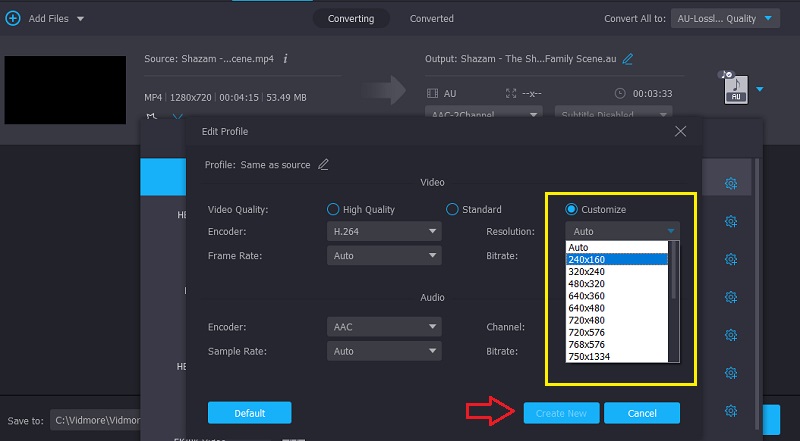
Trinn 3: Du kan nå transformere filen din ved å klikke på Konverter alle knappen til høyre.
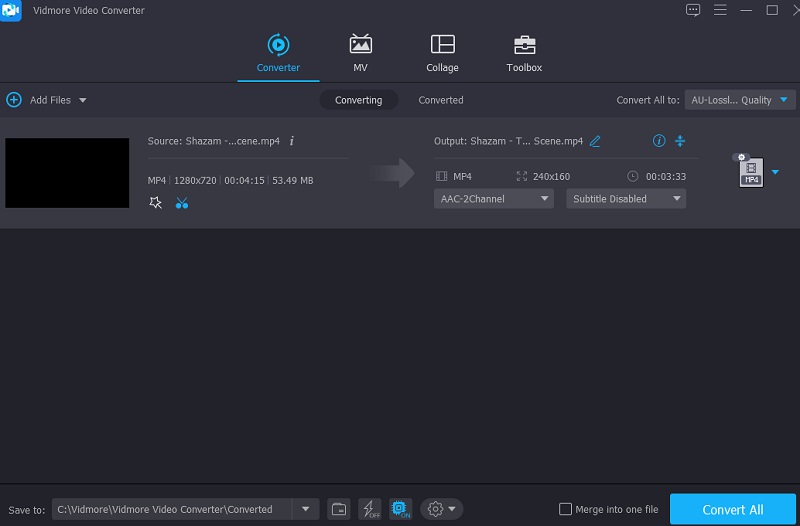
Del 3. Komprimer en video for WhatsApp: Online
Vidmore gratis videokompressor, i motsetning til annen programvare, er en online videofilkompressor som vil hjelpe deg med å komprimere størrelsen på videoen din. Selv om dette er en ren kompressor, er den uslåelig når det kommer til brukervennlighet. Vidmore Free Video Converter pålegger ingen begrensninger på hva slags filer den kan konvertere. Den er kompatibel med et stort antall lyd- og videofiltyper. I tillegg, hvis du ønsker å komprimere videofilene dine her, kan du klikke deg gjennom alternativene og endre oppløsningen på filene du oppretter. Til slutt kan den gjøre mange filkonverteringer, slik at brukerne kan ta bedre beslutninger.
Trinn 1: For å begynne, klikk på Komprimer nå og gi startprogrammet tillatelse til å få tilgang til enheten din.
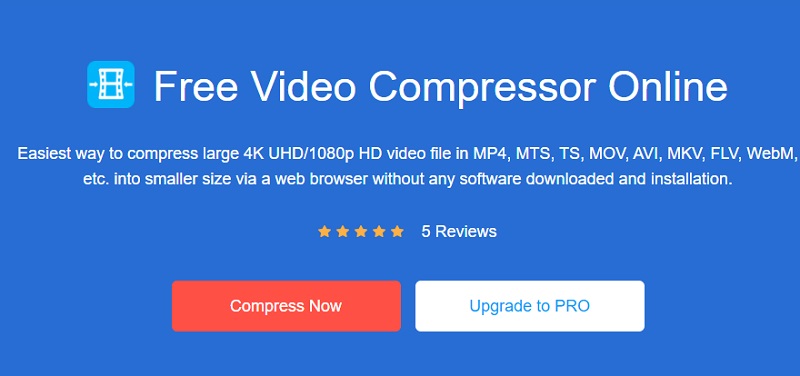
Steg 2: Etter å ha lagt til videoen på tidslinjen, vil du se prosentandelen redusert fra videoen, oppløsningen, bithastigheten og formatet. Kontroller glidebryteren til venstre hvis du vil komprimere filen mer.
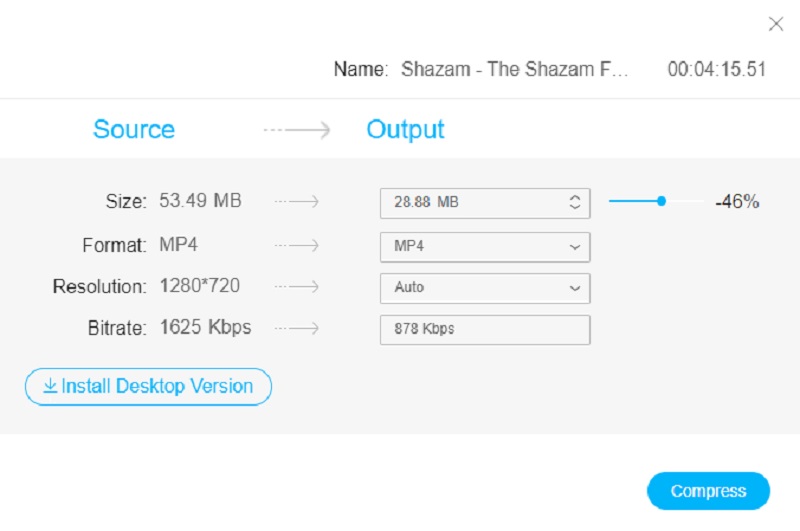
Trinn 3: Etter å ha kontrollert innstillingene til videoen, kan du nå komprimere den. Trykk på Komprimere for å fullføre prosessen.
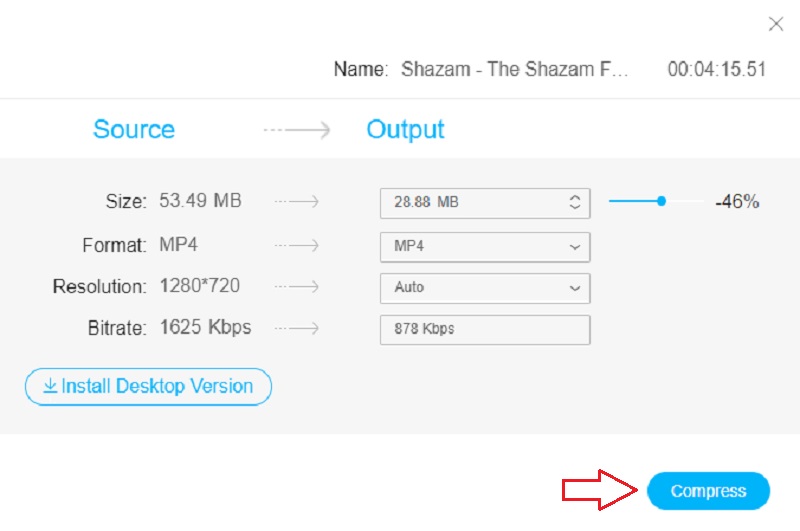
Del 4. Vanlige spørsmål om komprimering av en video for WhatsApp
Hva er maksimal filstørrelse for WhatsApp?
På alle plattformer er den maksimale filstørrelsen for bilder, videoer eller talemeldinger som overføres eller overføres over WhatsApp 16 MB. Det vil tilsvare rundt 90 sekunder til 3 minutter med video på de fleste telefoner. Den maksimale tiden for en video vil variere avhengig av kvaliteten på videokameraet på telefonen.
Hvorfor forringer WhatsApp kvaliteten på videoen?
Til tross for bekymringene for personvern, fortsetter WhatsApp å være et populært meldingsprogram med en stor brukerbase. Vi overfører bilder, filmer og dokumenter ved hjelp av plattformen nesten hver dag. Mange er imidlertid ikke klar over at WhatsApp begrenser videoopplastinger til 16MB og reduserer videoens oppløsning automatisk etter opplasting.
Er WhatsApp et sikkert og privat kommunikasjonsverktøy
Med over en milliard brukere globalt, er WhatsApp et av de mest populære meldingsprogrammene. Som standard krypterer appen tekster og samtaler ende-til-ende, og beskytter personvernet ditt.
Konklusjoner
Se? Å komprimere en video for WhatsApp er så enkelt som 123! Alle disse måtene er pålitelige, garantert bevist og testet. Så begynn å velge hvilken vei du vil velge komprimere en video for WhatsApp.


